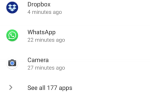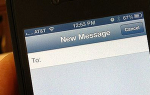Google Now on Tap — это полезный инструмент, представленный в Android 6.0 Marshmallow. Он может сканировать содержимое вашего экрана и разумно предоставлять карты знаний важной связанной информации. Например, если друг отправил вам сообщение об определенном ресторане, «Сейчас на кране» сможет выбрать название ресторана из разговора и сообщить вам его веб-сайт, направления, меню, часы и номер телефона.
Несмотря на то, что приложение «Сейчас на кране» было заменено помощником Google
многие люди все еще могут использовать «Сейчас на кране» по разным причинам. Возможно, ваш телефон не подходит для обновления или вы не хотите его обновлять, потому что вы не являетесь поклонником Google Assistant. В любом случае, сейчас на Tap все еще есть много недооцененных функций.
А Google Assistant даже лучше, чем Now on Tap? Что ж, новый искусственный интеллект интерактивен, им можно управлять с помощью голоса и он интегрирован со сторонними приложениями — вы можете узнать больше об этом в нашем обзоре Google Pixel XL
, Но есть несколько дополнительных трюков, которые теперь на Tap могут выполнить, а ассистент не может.
Как вернуться к сейчас на кране
На данный момент, если хотите, есть несколько способов продолжать использовать «Сейчас на касании», предотвращая автоматическое обновление телефона до «Ассистента».
Метод без рута: изменение языка
Поскольку некоторые регионы по-прежнему не имеют доступа к Google Assistant, вы можете заставить свое устройство думать, что вы находитесь в одном из этих регионов, изменив свой язык. В настройках вашей системы выберите Языки вход и выберите Добавить язык. Ты можешь использовать Английский (США, Виргинские острова) или любой другой регион, где помощник еще не доступен.
Root Method: отредактируйте build.prop
Если у вас есть рутированное устройство, вы можете отредактировать файл build.prop, чтобы предотвратить обновление до Assistant. Используя предпочитаемый вами корневой браузер, перейдите в системную папку и откройте файл build.prop в текстовом редакторе.
+ Изменить ro.opa.eligible_device = верно в ro.opa.eligible_device = ложь, затем сохраните файл build.prop. По сути, это обратный взлом, который вы могли бы использовать, чтобы получить помощника рано
,
1. Быстрый словарь
Хотя в iPhone и iPad есть встроенный словарь, который можно вызвать, выделив слово и нажав кнопку «Определить», Android не имеет подобной функции. Хотя, если вы используете Now on Tap, вы можете получить определения слов или даже целых фраз.
Все, что вам нужно сделать, это: выделите слово, затем нажмите и удерживайте кнопку «Домой». Выделив слово, вы прямо сейчас сообщаете Tap о том, на чем сфокусировались, поэтому результаты будут выбрасываться только на основе этого слова.


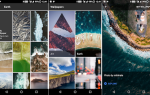
![Winamp выпускает Android Media Player 1.0 [Новости]](https://helpexe.ru/wp-content/cache/thumb/f8/83bf45ad9864df8_150x95.png)